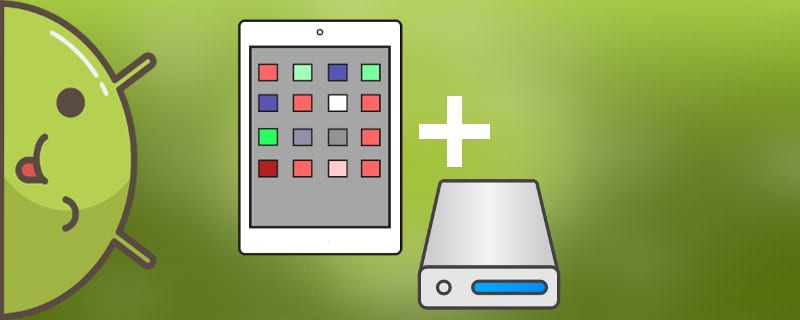Сегодня планшетные компьютеры могут быть действительно очень производительными. Они умеют снимать Full HD видео, имеют большой объем оперативной памяти, а также обладают способностью воспроизводить огромное количество форматов видео, и довольно много объемных игр. Конечно, это все хорошо, но вот где взять столько памяти, чтобы такая производительность была доступна на хорошем Андроид планшете с маленькой памятью? И именно поэтому вопрос о том, как подключить внешний жесткий диск к планшету Андроид является довольно актуальным.
Лучшие способы подключения HDD к планшету
Прежде, чем приступить к рассмотрению стандартных и всем известным вариантам: подключение через кабель USB, OTG, поговорим о новых и достаточно удобных методах.
Диск Wi-Fi
Настоящее новшество, набравшее пик популярности в 2017 году. Представляет собой жесткий диск, подключаемый к устройству через беспроводную сеть Wi-Fi (существуют аналоги и с Блютуз). Это автоматически избавляет от утомительного выбора подходящих проводов и всевозможных переходников.
Объем памяти обычно измеряется в терабайтах, и такого количества определенно хватит любому пользователю. Работает на мобильных операционных системах (Android, IOS), также совместим с ПК и ноутбуками под управлением Windows. Поддерживает проводное подключение.
По своему функционалу напоминает обычную флешку, но существенно отличается от нее большим количеством памяти, более быстрой синхронизацией и возможностью беспроводного подключения.
Как и любое устройство, данный диск имеет несколько минусов:
- Достаточно высокая стоимость. Разумеется, для его приобретения потребуется намного больше средств, чем для покупки OTG-адаптера или USB-провода.
- Батареи хватает лишь несколько часов. При активном использовании вам придется заряжать диск каждые 2-4 часа. И только самые дорогие, качественные и новые модели имеют встроенный модуль подзарядки.
- Требуется точка доступа Вай-Фай. Вы будете все время «привязаны» к Интернету, и в местах, где он отсутствует — единственным вариантом станет уже известное и надоевшее проводное подключение.
Программа USB Media Explorer (Nexus Media Importer)
Достойное решение для пользователей, не разбирающихся в кабелях и не желавших приобретать специальные адаптеры. Подключение осуществляется с помощью ЮСБ, а всю остальную работу проводит и настраивает непосредственно сам софт.
Приложение в свободном доступе можно скачать с Google Play, заплатив всего около 3 долларов. Программа без проблем работает практически на всех моделях всех брендов (исключения составляют никому неизвестные и слишком дешевые китайские телефоны). И все же для гарантии рекомендуем ознакомиться сначала с пробной бесплатной версией.
Три способа как подключить жесткий диск к Андроид планшету
Конечно, опытному пользователю памяти, сколько ее не подключи — всегда будет мало, но все же возникают ситуации, когда нужно скидывать на устройство серьезные, довольно «тяжелые» файлы, или же работать на нем с затратой памяти, и тогда возникает потребность в подключении дополнительного устройства, то есть HDD.
Подключаем HDD с помощью USB

В итоге на экране должно появиться сообщение, что система пытается синхронизироваться с устройством, и в случае успеха мы получаем внешний накопитель, наподобие SD-карты.
Также вас может заинтересовать статья «Как подключить смартфон к компьютеру через USB».
Подключаем внешний жесткий диск при помощи OTG
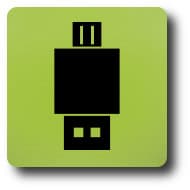
Покупайте его, только если вы уверены, что иначе подключить жесткий диск не выйдет.
Подключаем HDD к планшету через приложение

Еще хорошим вариантом является файловый менеджер под простым названием «ES Проводник». Подробнее о нем вы можете узнать в статье «Как открыть zip-архив на Андроиде». Приложение предоставляет отличные условия для хранения большого количества полезной информации, без проблем воспроизводит практически все форматы видео, документов и изображений. Чистит кэш, работает с Bluetooth.
Теперь вернемся к нашей процедуре: после получения Рута на планшете, нужно предоставить приложению соответствующие права пользования. Только так подключенный HDD будет опознан и синхронизирован. После успешного подключения на экране появится адрес, где вы найдете все свои папки с файлами (вот здесь нам и понадобится файловый менеджер). Войдя в корневую папку системы, вам нужно будет перейти в корень внешнего жесткого диска. Готово.
Нюансы при работе с внешним жестким диском
Теперь, ознакомившись со всеми доступными и удобными способами, мы предлагаем вам прочесть и небольшие рекомендации, связанные с ними. Несколько полезных советов:
- Выбирая внешний накопитель, не стоит покупать диск с огромным количеством памяти. Весь объем вы все равно не сможете заполнить, а вот нагрузка на устройство из-за этого будет идти существенная. Результат: замедление производительности, быстрый разряд батареи. Идеальный вариант — это 1 или 2 терабайта (такого количества будет более чем достаточно для хранения игр, музыки, фотографий и программ).
- Не покупайте диск, имеющий слишком высокое число оборотов. Причина такая же, как и в первом случае.
- Существует два распространенных файловых формата: NTFS и FAT32. Для большинства планшетов более приемлема вторая файловая система. А если диск работает под другой — устройство может не видеть хранившиеся на накопителе материалы. Но решение есть, и это установка специальных программ, которые занимаются регулировкой и настраиванием форматов.
Видео инструкция
Вот такими простыми способами мы смогли узнать, как подключить HDD к планшету.